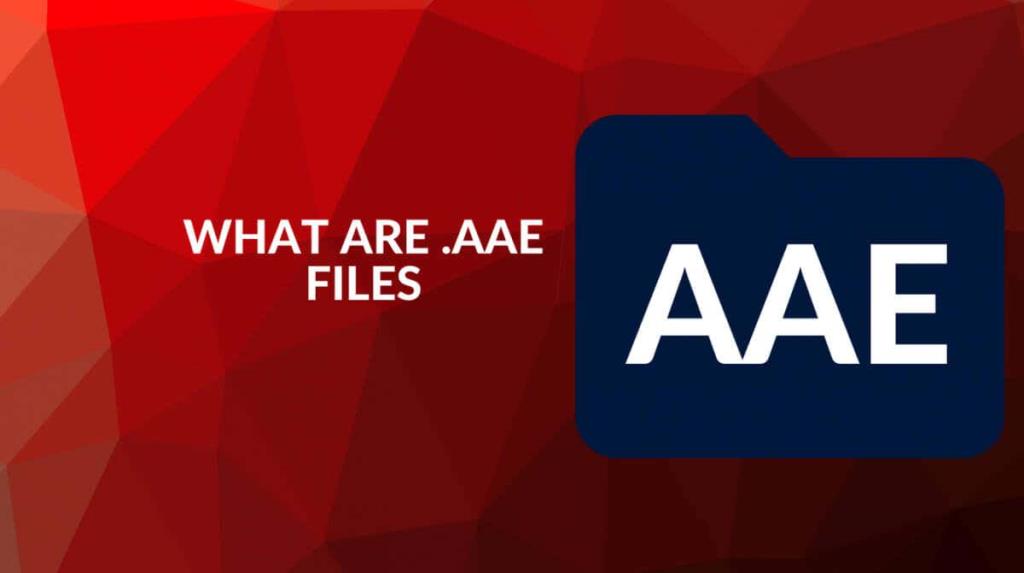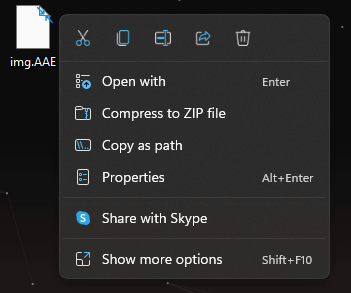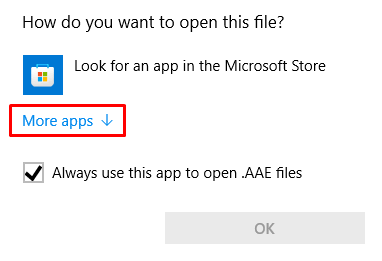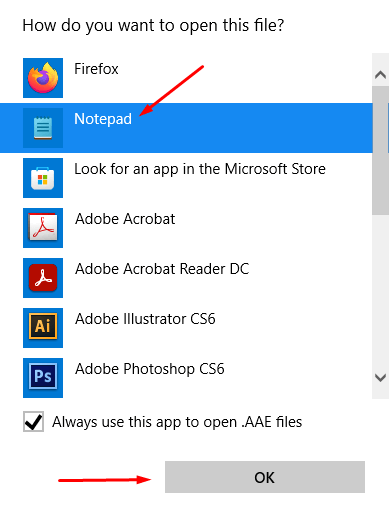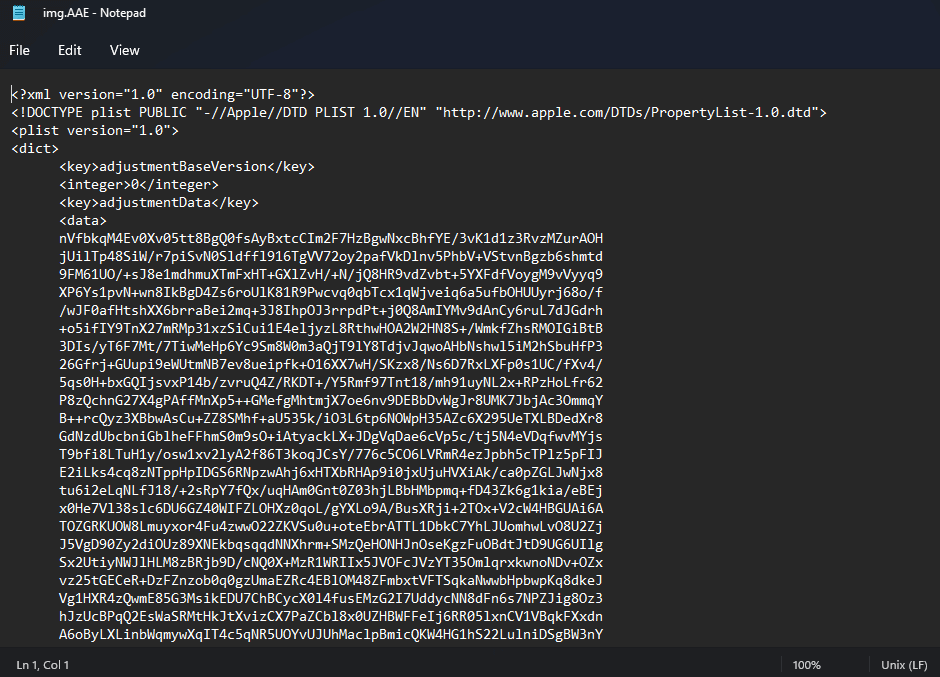Jos olet joskus saanut sähköpostin, jossa on AAE-tiedostoliite, vain huomataksesi, että tietokoneesi ei tiedä mitä tehdä sillä, et ole yksin. AAE-tiedostojen käsittely voi olla hankalaa, mutta tämä opas auttaa sinua ymmärtämään, mitä ne ovat ja kuinka ne avataan.
Yrititkö jo avata AAE-tiedostoja Windows-järjestelmässä, mutta sait virheilmoituksen? Windows antaa sinulle virheilmoituksen, jos yrität avata ne sellaisinaan. Windows ei voi avata tätä tiedostopäätettä , koska se on XML-pohjainen valokuvamuoto iOS-laitteesta. Voit kuitenkin käyttää muutamia temppuja näiden tiedostojen katseluun tietokoneellasi. Mutta ensin, katsotaanpa tarkemmin, mitä AAE-tiedostot ovat.
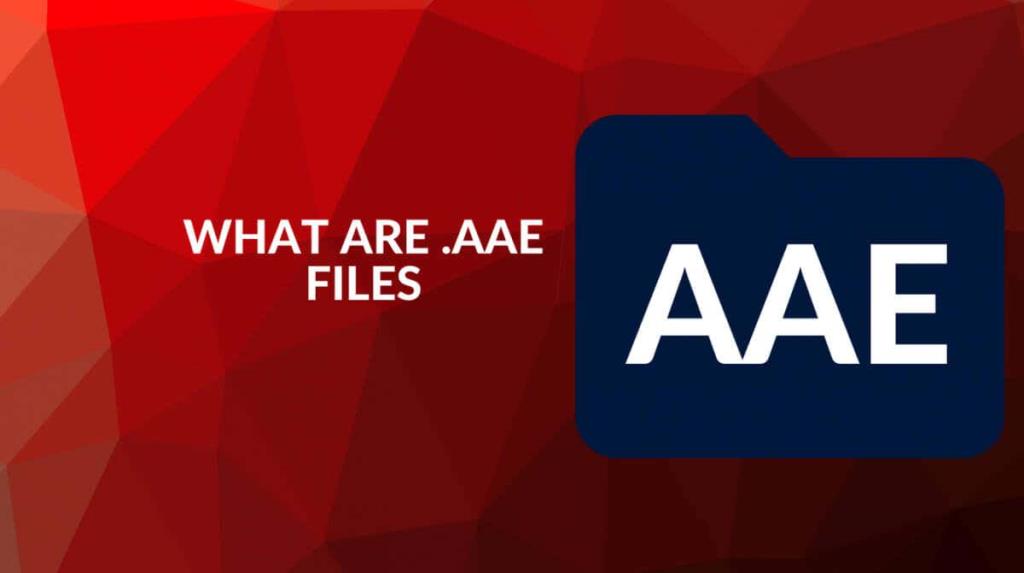
Mitä AAE-tiedostot ovat ja mistä ne tulevat?
AAE-tiedostopääte tarkoittaa Apple Aperture Editsia, ja se luodaan, kun muokkaat kuvaa millä tahansa Apple-laitteella . Se on XML (Extensive Markup Language) -tiedosto, joka sisältää kaikki tiedot kuvaan tehdyistä muokkauksista. Puhumme metatiedoista . Siinä kuvataan kaikki valokuvaan muokkausprosessin aikana tehdyt muutokset. Tämä tiedostotyyppi löytyy useimmista uudemmista Apple-laitteista iPhoneista MacBookeihin.
AAE XML -tiedostojen avulla käyttäjät voivat peruuttaa kaikki valokuvaan tekemänsä muokkaukset. iPhonen vanhemmat versiot kopioivat valokuvan ja muokkaavat sitä. Tämä säilyttäisi alkuperäisen tiedoston, mutta paluuta ei ollut. Kun kopiota oli muokattu, et voinut palata takaisin, jos muutat mieltäsi tietystä muutoksesta. Koska AAE-tiedostot ovat XML-muotoon tallennettuja muokkauksia, laite voi palauttaa kaikki kuvaan tehdyt muokkaukset.
AAE-tiedostot tallennetaan samaan kansioon kuin tulostekuva. Uudemmissa Apple-laitteissa alkuperäinen kuva on HEIC-muodossa . AAE-tiedostolla on sama nimi kuin sen vieressä olevalla JPG- tai HEIC-tiedostolla, mutta tiedostotunniste on eri. Mutta Windows-laite ei voi avata tiedostoa eikä lukea kuvaan tehtyjä muokkauksia.
Kuinka avata AAE-tiedostoja Windowsissa
AAE-tiedosto sisältää rivejä XML-koodia. Koodi ei ole muuta kuin tietoa muokatuista kuvista. Apple-laite voi kääntää tämän koodin kuvanmuokkauksiksi. Lähdekoodieditorit, kuten Notepad++ tai VS Code for Windows, Linux, Chrome, Android tai macOS, avaavat AAE-tiedostot ilman ongelmia. Voit myös tarkastella koodia Microsoft Notepad -sovelluksessa tai missä tahansa muussa tekstieditorissa.
1. Kun siirrät AAE-tiedoston Windows-tietokoneeseen, napsauta sitä hiiren kakkospainikkeella ja valitse Avaa sovelluksella .
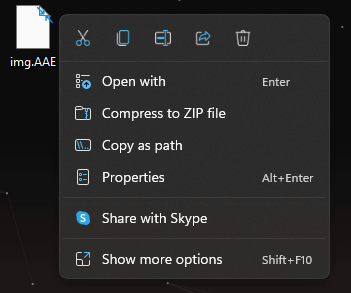
2. Valitse Lisää sovelluksia.
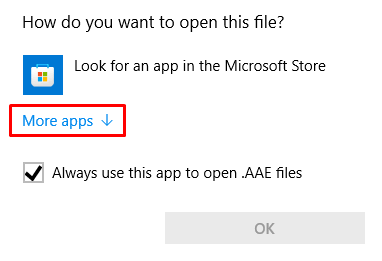
3. Valitse tarjottujen sovellusten luettelosta Muistio ja paina OK .
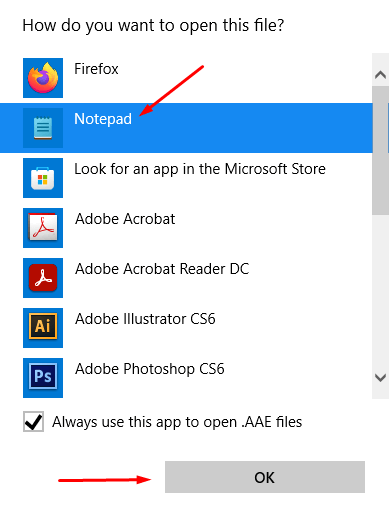
4. Muistio avaa tiedoston ja näyttää XML-koodin, jotta voit tarkastella sitä.
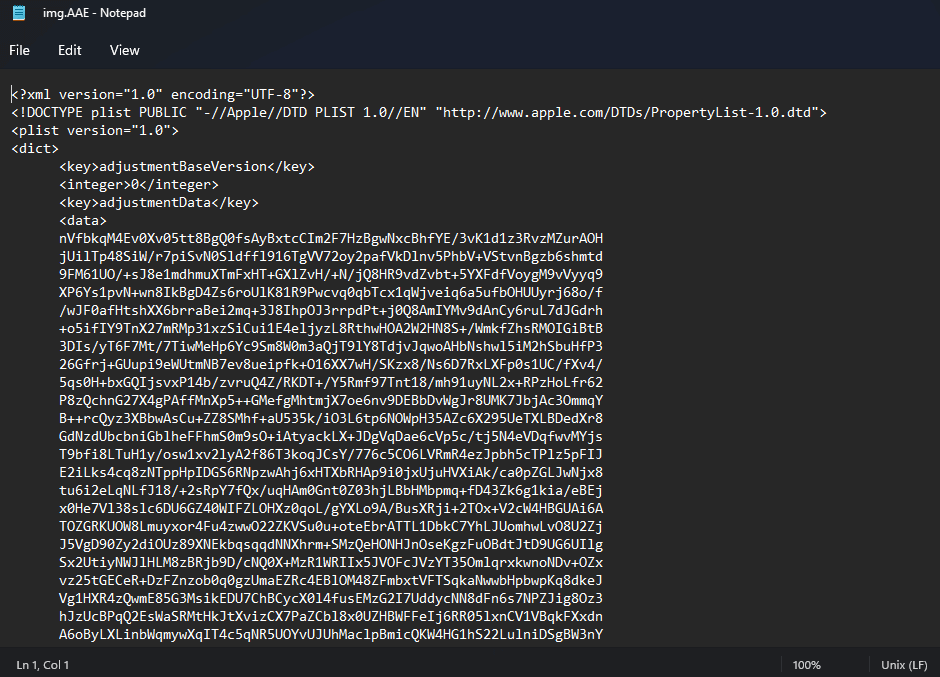
Tämä ei näytä sinulle muokattua valokuvaa. Sinulla ei ole todellista käyttöä XML-tiedoston avaamiselle, ellet halua peukaloida itse koodia. Itse asiassa Apple Photos -sovellus iPhonessa tai MacBookissa käyttää tätä AAE-tiedostoa taustalla, joten sinun ei tarvitse huolehtia sen avaamisesta. Niin kauan kuin AAE-tiedosto on samassa kansiossa tulostetun valokuvan kanssa, Apple-laite tietää, kuinka muokata kuvaa.
Tästä syystä AAE-tiedostotunnisteen muuntaminen JPEG- tai JPG-muotoon ei toimi, koska AAE-tiedosto ei ole itse kuva. Se sisältää vain tietoja muokkauksista, kuten kontrasti, kylläisyys, kirkkaus tai valotus. Ainoa tiedosto, jonka voit avata ja katsella kuvana, on todellinen valokuva, jonka otit iOS-laitteellasi.
Kuinka avata kuvatiedosto Windowsissa
Jotta voit tarkastella alkuperäistä valokuvaa, joka on liitetty sen AAE-tiedostoon, sinun on siirrettävä tiedostosi USB:n kautta. Liitä iPhone tai iPad tietokoneeseen ja kopioi kaikki sinua kiinnostavat valokuvat. Ne muunnetaan automaattisesti HEIC-muodosta JPG-muotoon, jonka Windows voi lukea.
Kuvan avaaminen Windowsissa Google Driven avulla
Jos et pidä tiedostojen siirtämisestä asemalta toiselle, voit käyttää sen sijaan pilvitallennustilaa. Lataa kuvat Google Driveen tai Dropboxiin , niin voit käyttää niitä miltä tahansa laitteelta.
Voit myös ladata kuvat Facebookiin tai Instagramiin ja sitten ladata ne sieltä. Muista kuitenkin, että nämä sosiaaliset verkostot vähentävät kuvien kokoa ja laatua pakkaamisen vuoksi. Tämä on tarkoitettu kuvien optimoimiseksi verkossa katseltaviksi.
Pitäisikö AAE-tiedostot poistaa?
iOS-laitteesi skannaa automaattisesti AAE-tiedoston ja ottaa muokkaukset käyttöön kuvassa, kun avaat sen. Mutta jotta se toimisi, AAE-tiedostolla on oltava sama tiedostonimi kuin alkuperäisellä kuvalla. iPhone tai Mac nimeää tämän tiedoston automaattisesti vastaamaan muokkaamaasi kuvaa. Jos nimeät AAE-tiedoston uudelleen, muokkaukset eivät koske valokuvaa, jota yrität avata.
Jos poistat AAE-tiedoston iOS-laitteeltasi, tiedä, että kaikki vastaavaan kuvaan tehdyt muutokset/muokkaukset menetetään. On sinun itsestäsi kiinni, kuinka tärkeitä muokkaukset ovat ja ovatko AAE-tiedostot tallentamisen arvoisia. Et varmasti halua menettää AAE-tiedostoa, jos vietit tuntikausia kuvan parissa sen näyttämiseksi paremmalta.
Jos et tee muutoksia iOS-laitteella ottamiisi kuviin, AAE-tiedostoja ei tule. Sinun ei kuitenkaan tarvitse huolehtia iOS-laitteen AAE-tiedostoista. Nämä tiedostot vievät hyvin vähän tallennustilaa, joten sinun ei tarvitse poistaa niitä.
Ovatko AAE-tiedostot turvallisia?
Monet käyttäjät, jotka eivät ole koskaan kohdanneet AAE-tiedostoja, luulevat niiden liittyvän virukseen. Mutta löydät ne useimmista Apple-laitteista, ja sinun pitäisi tietää, että ne ovat turvallisia. Sinun tulee kuitenkin olla tietoinen siitä, että tartunnan saaneiden laitteiden haittaohjelmat voivat vaikuttaa myös AAE-tiedostoihin. Käytä siis virustorjuntaa varmistaaksesi, että laitteesi on aina turvallinen.